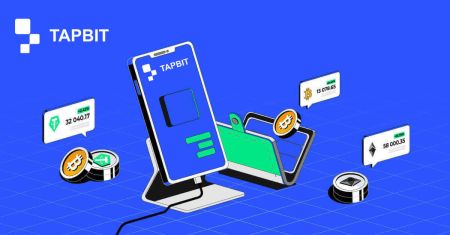Hvernig á að opna reikning og taka út úr Tapbit
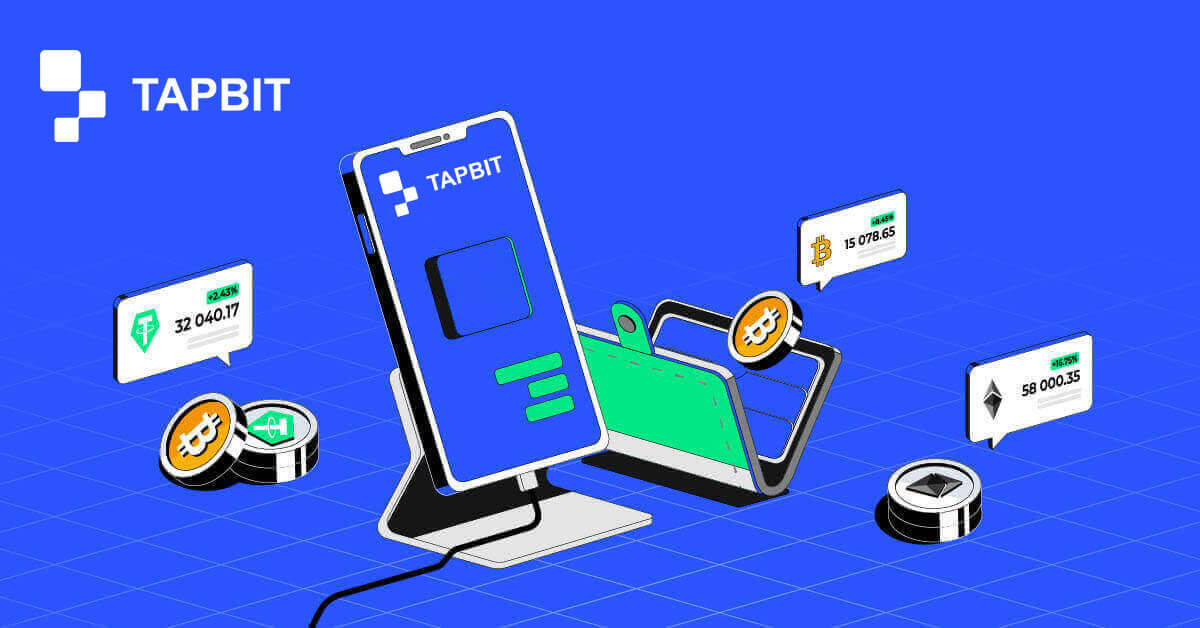
Hvernig á að opna reikning á Tapbit
Hvernig á að opna reikning á Tapbit í gegnum vefforrit
Hvernig á að opna reikning á Tapbit með tölvupósti
1. Til að fá aðgang að skráningareyðublaðinu, farðu á Tapbit og veldu [Register] af síðunni í efra hægra horninu.
2. Veldu [Email] og sláðu inn netfangið þitt. Búðu síðan til öruggt lykilorð fyrir reikninginn þinn. Lestu og samþykktu notkunarskilmálana.

3. Smelltu á [Fáðu kóðann] þá færðu 6 stafa staðfestingarkóða í tölvupóstinum þínum. Sláðu inn kóðann innan 30 mínútna og smelltu á [Register] .

4. Til hamingju, þú hefur skráð þig á Tapbit.

Hvernig á að opna reikning á Tapbit með símanúmeri
1. Til að fá aðgang að skráningareyðublaðinu, farðu á Tapbit og veldu [Register] af síðunni í efra hægra horninu.
2. Veldu [Sími] og sláðu inn símanúmerið þitt. Búðu síðan til öruggt lykilorð fyrir reikninginn þinn. Lestu og samþykktu notkunarskilmálana.

3. Smelltu á [Fáðu kóðann] þá færðu 6 stafa staðfestingarkóða í símann þinn. Sláðu inn kóðann innan 30 mínútna og smelltu á [Register] .

4. Til hamingju, þú hefur skráð þig á Tapbit.

Hvernig á að opna reikning á Tapbit í gegnum farsímaforrit
Hvernig á að opna reikning á Tapbit með tölvupósti
1. Settu upp Tapbit appið fyrir ios eða android , opnaðu appið og smelltu á persónulegt táknið
2. Smelltu á [Log In/Register] .

3. Smelltu á [Register] .

4. Veldu [Email] og sláðu inn netfangið þitt. Búðu síðan til öruggt lykilorð fyrir reikninginn þinn.

5. Þú færð 4 stafa staðfestingarkóða í tölvupóstinum þínum. Sláðu inn kóðann og pikkaðu á [Register] .

Þú gætir séð þetta heimasíðuviðmót eftir að þú hefur skráð þig.

Hvernig á að opna reikning á Tapbit með símanúmeri
1. Settu upp Tapbit appið fyrir ios eða android , opnaðu appið og smelltu á persónulegt táknið
2. Smelltu á [Log In/Register] .

3. Smelltu á [Register] .

4. Veldu [Sími] og sláðu inn símanúmerið þitt. Búðu síðan til öruggt lykilorð fyrir reikninginn þinn.

5. Þú færð 4 stafa staðfestingarkóða í símann þinn. Sláðu inn kóðann og pikkaðu á [Register] .

Þú gætir séð þetta heimasíðuviðmót eftir að þú hefur skráð þig.

Algengar spurningar (algengar spurningar)
Af hverju get ég ekki fengið tölvupóst frá Tapbit?
Ef þú færð ekki tölvupóst frá Tapbit, vinsamlegast fylgdu leiðbeiningunum hér að neðan til að athuga stillingar tölvupóstsins þíns:1. Ertu skráður inn á netfangið sem er skráð á Tapbit reikninginn þinn? Stundum gætirðu verið skráður út af tölvupóstinum þínum á tækjunum þínum og getur því ekki séð tölvupóst Tapbit. Vinsamlegast skráðu þig inn og endurnýjaðu.
2. Hefur þú skoðað ruslpóstmöppuna í tölvupóstinum þínum? Ef þú kemst að því að tölvupóstþjónustan þín er að ýta Tapbit tölvupósti inn í ruslpóstmöppuna þína, geturðu merkt þá sem „örugga“ með því að hvítlista Tapbit netföng.
Heimilisföng á hvítlista:
- don-not-reply@Tapbit .com
- [email protected] .com
- [email protected] .com
- [email protected] .com
- [email protected] .com
- [email protected] .com
- [email protected] .com
- [email protected] .com
- [email protected] .com
- [email protected] .com
- [email protected] .com
- [email protected] .com
- [email protected] .com
- [email protected] .com
- [email protected] .com
4. Er pósthólfið þitt fullt? Ef þú hefur náð hámarkinu muntu ekki geta sent eða tekið á móti tölvupósti. Þú getur eytt sumum af gömlu tölvupóstunum til að losa um pláss fyrir fleiri tölvupósta.
5. Ef mögulegt er, skráðu þig frá algengum tölvupóstlénum, eins og Gmail, Outlook o.s.frv.
Af hverju get ég ekki fengið SMS staðfestingarkóða?
Tapbit bætir stöðugt SMS auðkenningarumfang okkar til að auka notendaupplifunina. Hins vegar eru nokkur lönd og svæði sem eru ekki studd eins og er.Ef þú getur ekki virkjað SMS auðkenningu, vinsamlegast skoðaðu alþjóðlega SMS umfjöllunarlistann okkar til að athuga hvort svæðið þitt sé þakið. Ef svæðið þitt er ekki fjallað um á listanum, vinsamlegast notaðu Google Authentication sem aðal tveggja þátta auðkenningu í staðinn.
Ef þú hefur virkjað SMS-auðkenningu eða ert virkur í landi eða svæði sem er á alþjóðlegum SMS-umfjöllunarlista okkar en þú getur samt ekki fengið SMS-kóða, vinsamlegast taktu eftirfarandi skref:
- Gakktu úr skugga um að farsíminn þinn hafi gott netmerki.
- Slökktu á vírusvarnar- og/eða eldveggnum þínum og/eða símtalalokunarforritum í farsímanum þínum sem gætu hugsanlega lokað á SMS kóðanúmerið okkar.
- Endurræstu farsímann þinn.
- Prófaðu raddstaðfestingu í staðinn.
- Endurstilla SMS auðkenningu.
Hvernig á að hætta við Tapbit
Hvernig á að taka út dulritun frá Tapbit
Dragðu til baka Crypto á Tapbit (vef)
1. Skráðu þig inn á Tapbit reikninginn þinn og smelltu á [Wallet] - [Withdraw] .
2. Veldu dulritunargjaldmiðilinn sem þú vilt taka út, eins og USDT.
3. Næst skaltu bæta við innborgunarfanginu þínu og velja úttektarnetið. Gakktu úr skugga um að valið net sé það sama og netið á pallinum sem þú ert að leggja inn. Ef þú velur rangt net muntu tapa fjármunum þínum.
Yfirlit yfir netval:
BSC vísar til BNB Smart Chain.
ARB vísar til Arbitrum One.
ETH vísar til Ethereum netsins.
TRC vísar til TRON netsins.
MATIC vísar til Polygon netsins.
Í þessu dæmi munum við taka USDT út úr Tapbit og leggja það inn á annan vettvang. Þar sem við erum að taka út frá ETH heimilisfangi (Ethereum blockchain), munum við velja ETH afturköllunarnetið.
Val á netkerfi fer eftir valmöguleikum ytra vesksins/skipta sem þú leggur inn. Ef ytri vettvangurinn styður aðeins ETH verður þú að velja ETH afturköllunarnetið.
4. Fylltu inn upphæð USDT sem þú vilt taka út og smelltu á [Staðfesta] .
5. Eftir staðfestingu á afturköllunarbeiðni tekur það tíma að staðfesta viðskiptin. Staðfestingartíminn er mismunandi eftir blockchain og núverandi netumferð hennar.
6. Þú getur athugað stöðu úttektar þinnar frá [Withdraw Record] , sem og frekari upplýsingar um nýleg viðskipti þín.
Dragðu til baka Crypto á Tapbit (app)
1. Opnaðu Tapbit appið þitt og pikkaðu á [Eign] - [Til baka] .
2. Veldu dulritunargjaldmiðilinn sem þú vilt taka út, til dæmis USDT.
3. Veldu [On-chain] .
4. Sláðu inn upphæð og heimilisfang eða notaðu QR hnappinn til að skanna innborgunarheimilisfangið þitt, veldu síðan úttektarnetið vandlega og vertu viss um að valið net sé það sama og netið á pallinum sem þú ert að leggja inn á. Ef þú velur rangt net muntu tapa fjármunum þínum.
Hvernig á að taka út Fiat gjaldmiðil á Tapbit
Afturkalla Fiat gjaldmiðil á Tapbit (vef)
Taktu Fiat gjaldmiðil til Tapbit í gegnum Mercuryo
1. Skráðu þig inn á Tapbit reikninginn þinn og smelltu á [Buy Crypto] - [Third-party greiðsla] , og þér verður vísað á síðuna Draw Fiat.
2. Veldu [Seldu dulmál] og sláðu inn upphæðina sem þú vilt taka út og veldu greiðsluna til að taka út [Mercuryo] sem greiðslumáta þinn. Lestu og samþykktu fyrirvarann og smelltu síðan á [Staðfesta] .
3. Þér verður vísað á Mercuryo vefsíðuna og fylltu síðan út greiðsluupplýsingar til að ljúka viðskiptum.
Afturkalla Fiat gjaldmiðil á Tapbit (app)
Taka Fiat gjaldmiðil til Tapbit í gegnum Mercuryo
1. Opnaðu Tapbit appið og smelltu á [Buy Crypto]. 
2. Veldu [Greiðsla þriðja aðila]. 
3. Á [Sell Crypto] flipann, fylltu út upphæðina sem þú vilt taka út og gjaldmiðilinn sem þú vilt fá, veldu [Mercuryo] sem greiðslurás og smelltu síðan á [Staðfesta]
4. Þér verður vísað á Mercuryo vefsíðuna og síðan fylltu út greiðsluupplýsingarnar til að ljúka viðskiptum. 
Algengar spurningar
Hvernig athuga ég stöðu viðskipta á blockchain?
Skráðu þig inn á Tapbit reikninginn þinn og smelltu á [Veski] - [Yfirlit] - [Saga] - [Afturköllunarferill] til að skoða úttektarskrá dulritunargjaldmiðils þíns.
Ef [Staðan] sýnir að viðskiptin eru í „vinnslu“, vinsamlegast bíðið eftir að staðfestingarferlinu sé lokið.
Ef [Staðan] sýnir að færslunni er „lokið“ geturðu smellt á [TxID] til að athuga færsluupplýsingarnar.
Hvað ætti ég að gera ef ég hætti á annan vettvang og kerfið vinnur ekki úr því í langan tíma?
Ef þú byrjar afturköllun getur mikil töf orðið vegna þrengsla. Ef staðan í úttektarskrá reikningsins þíns er enn í vinnslu eftir 6 klukkustundir, vinsamlegast hafðu samband við þjónustuver.
Hvað ætti ég að gera ef afturköllun táknsins hefur ekki verið lögð inn?
Blockchain eignaflutningur er skipt í þrjá hluta: Tapbit á útleið - Staðfesting á blokkun - Kreditreikningur á hinum aðilanum:
Skref 1: Við munum búa til Txid innan 10 mínútna, sem þýðir að flutningsvinnslu vettvangsins okkar hefur verið lokið og auðkennið hefur verið flutt yfir í blockchain.
Skref 2: Opnaðu vafrann á samsvarandi blockchain á afturkallaða auðkenninu til að athuga staðfestingarnúmerið fyrir afturköllunina.
Skref 3: Ef blockchain sýnir að verið er að staðfesta afturköllunina eða ekki staðfesta, vinsamlegast bíðið þolinmóður þar til blockchain er staðfest. Ef blockchain sýnir að staðfestingunni er lokið og þú hefur ekki fengið táknið ennþá, en Tapbit hefur lokið við að flytja mynt, vinsamlegast hafðu samband við tákn móttökuvettvangsins til að leggja inn reikninginn fyrir þig.
Get ég afturkallað án staðfestingar á auðkenni?
Ef þú hefur ekki lokið auðkennisstaðfestingu er úttektarmörkin 2BTC innan 24 klukkustunda, ef þú hefur lokið auðkennisstaðfestingu er afturköllunarmörkin 60 BTC innan 24 klukkustunda, ef þú vilt hækka afturköllunarmörkin þarftu að hafa samband við þjónustuver okkar .